Si necesitas restaurar una copia de seguridad generada por Modular, te ofrecemos esta guía paso a paso para restaurar los dos componentes principales de un backup: la base de datos y los archivos del sitio.
Restauración de la base de datos usando phpMyAdmin
La restauración de la base de datos es un proceso crítico que se puede realizar a través de phpMyAdmin, una herramienta común en la mayoría de los servicios de hosting:
1. Descarga del Archivo SQL.
Accede a los detalles de la copia de seguridad en Modular y descarga el archivo ZIP de la base de datos.
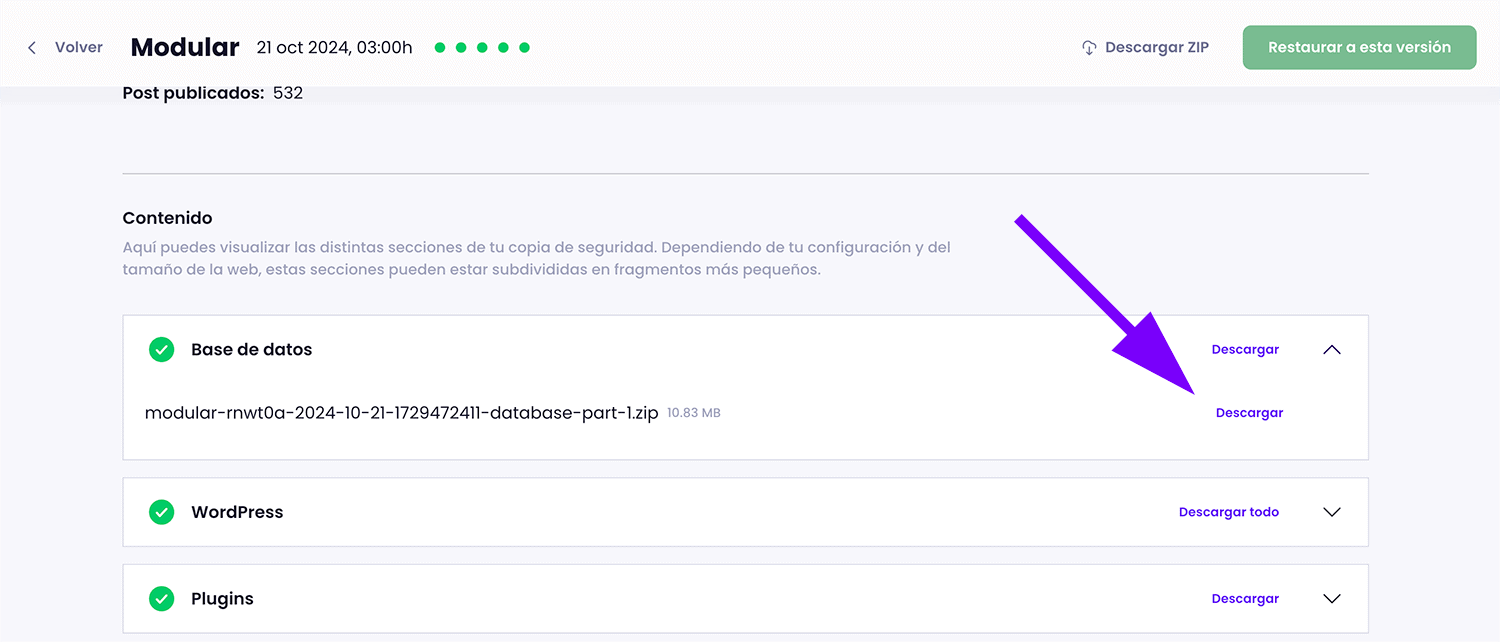
Descomprime el archivo en tu ordenador para obtener el archivo SQL. Ejemplo: database.sql
2. Importación de la Base de Datos.
Entra en phpMyAdmin desde tu panel de hosting y selecciona la base de datos correspondiente a tu sitio web.
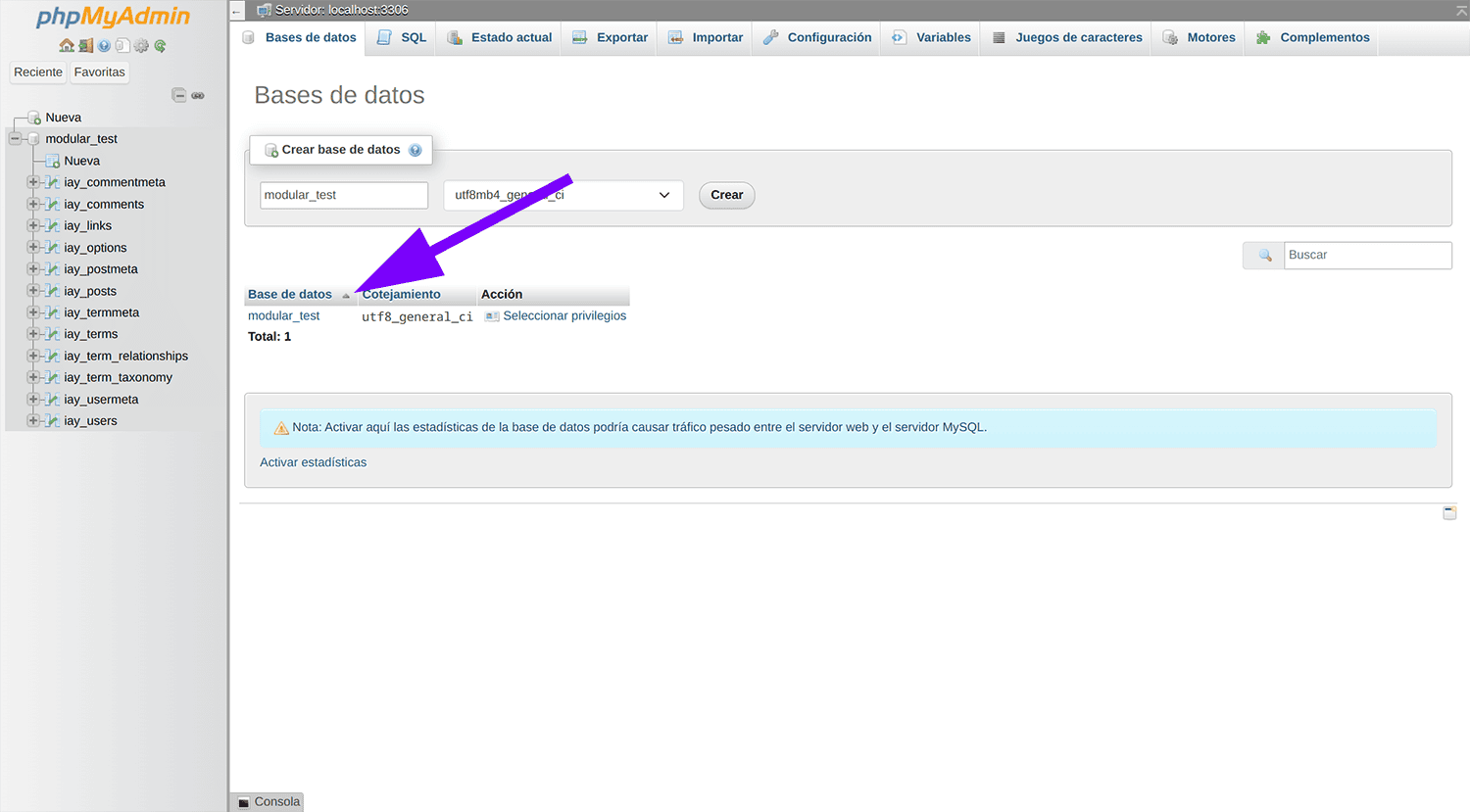
Ve a la opción "Importar".
Una vez dentro, sube el archivo SQL descargado y ejecuta la importación para restaurar la base de datos.
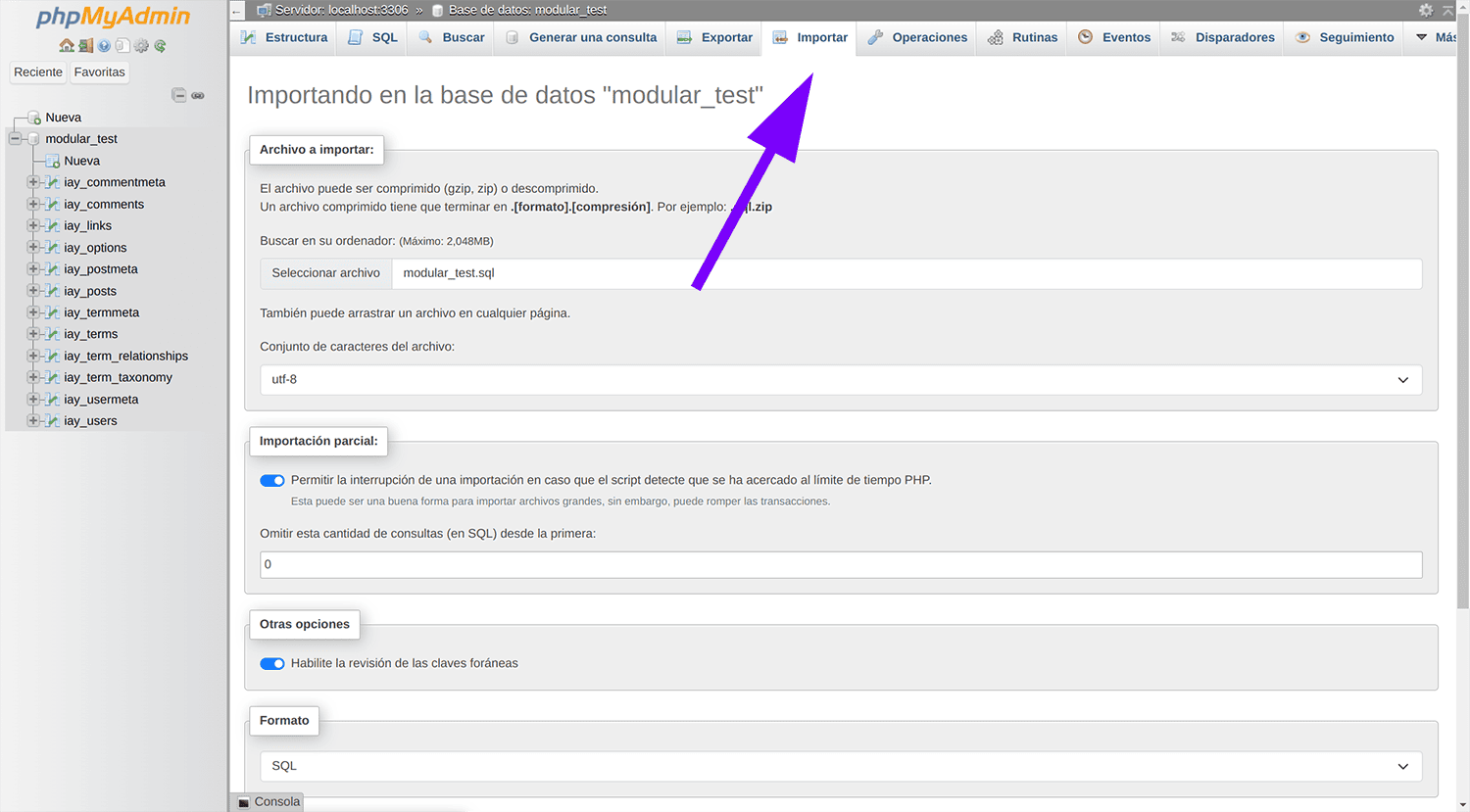
Con esto tendrás restaurada la base de datos de tu copia de seguridad.
Restauración de archivos del Sitio
Puedes optar por restaurar los archivos de tu sitio usando el gestor de archivos del hosting (cPanel, Plesk o similar) o mediante una conexión FTP/FTPS/SFTP, dependiendo de tus preferencias y las herramientas disponibles en tu hosting.
Opción 1: Gestor de archivos
1. Descarga y preparación de archivos.
Desde Modular, descarga los archivos ZIP de la copia de seguridad deseada. Puedes descargar todos los archivos o seleccionar partes específicas como la carpeta plugins.
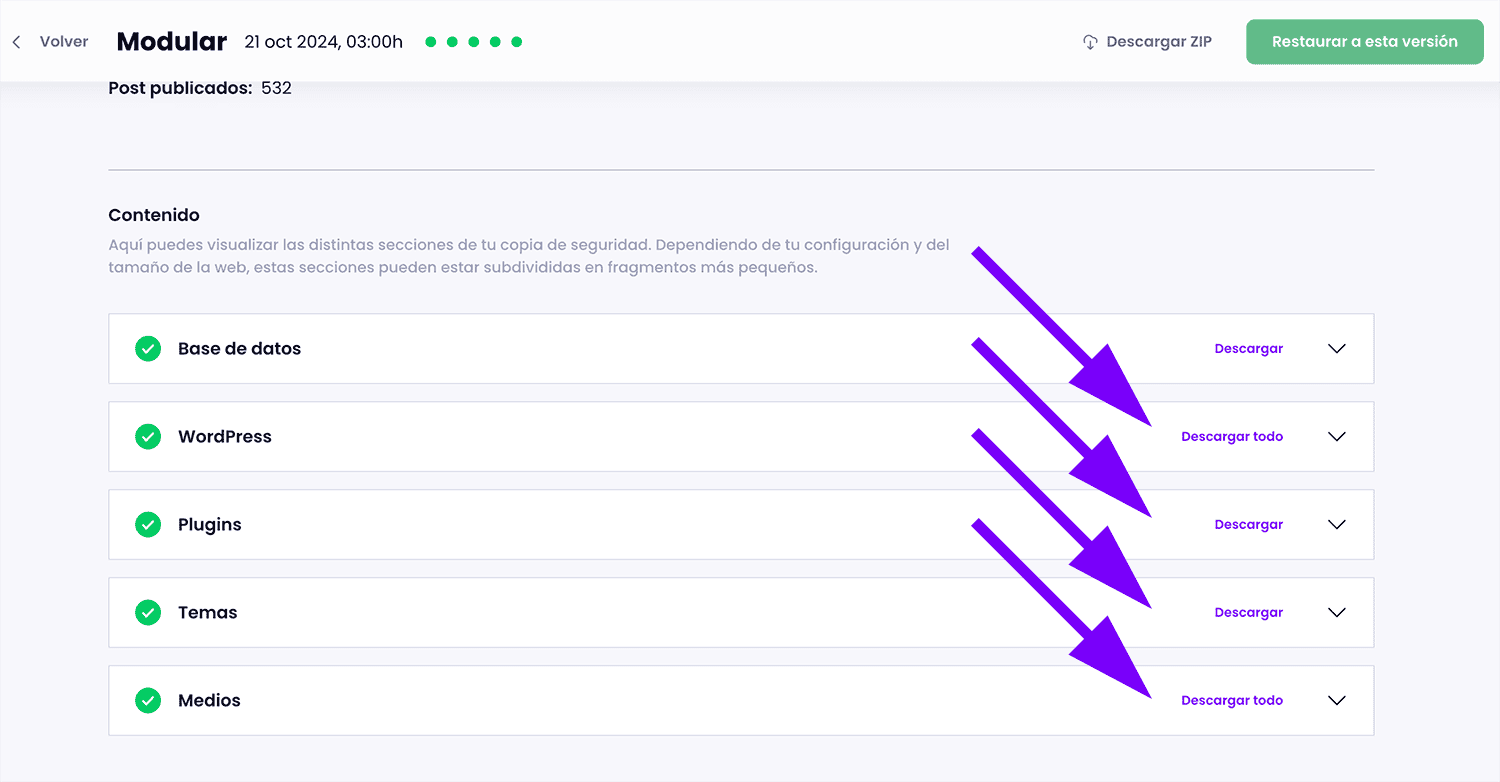
2. Restauración de Archivos.
Accede al gestor de archivos desde el panel de hosting y navega hasta la carpeta de tu sitio.
En Plesk se llama "Files/Archivos".
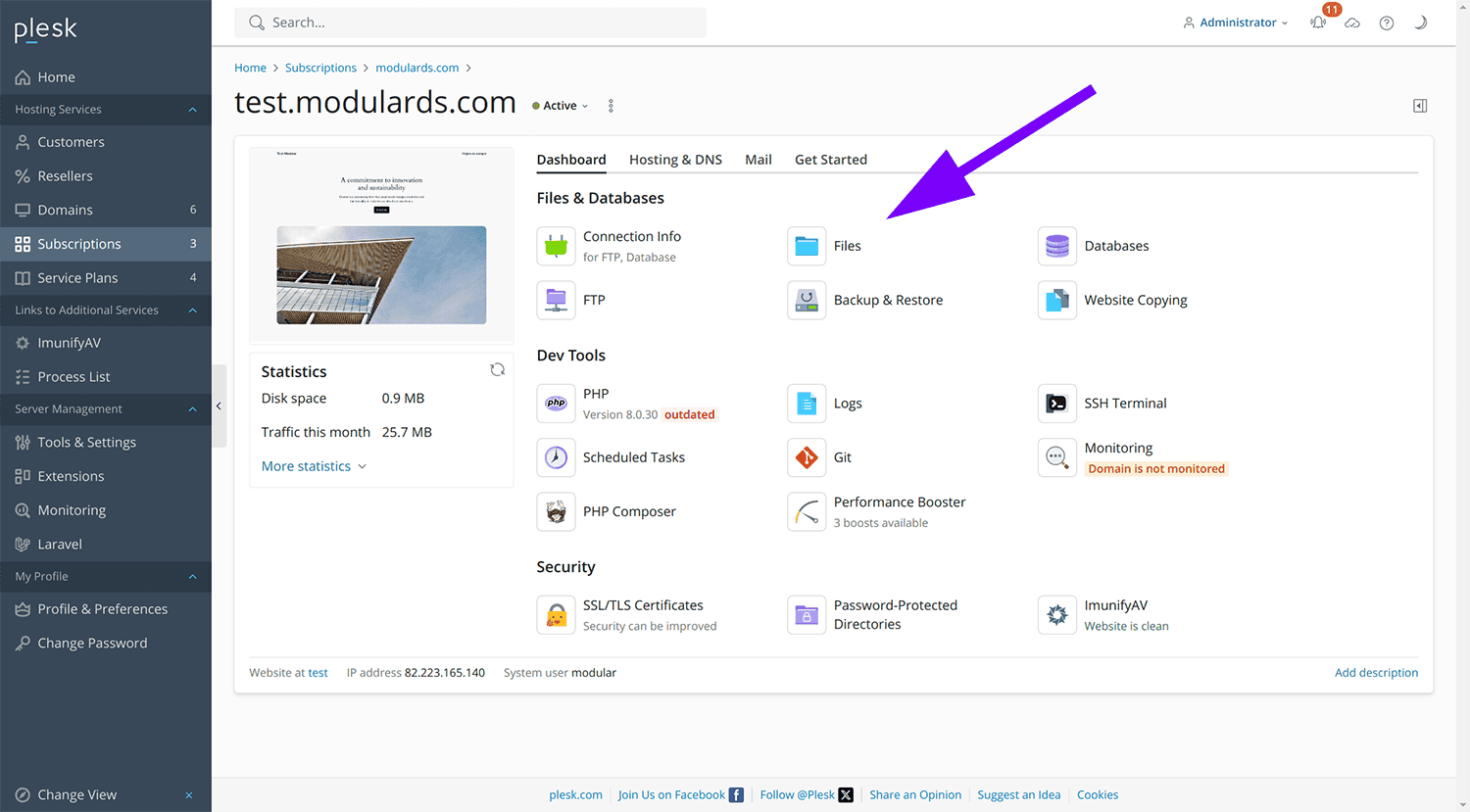
En cPanel: "Administrador de archivos.
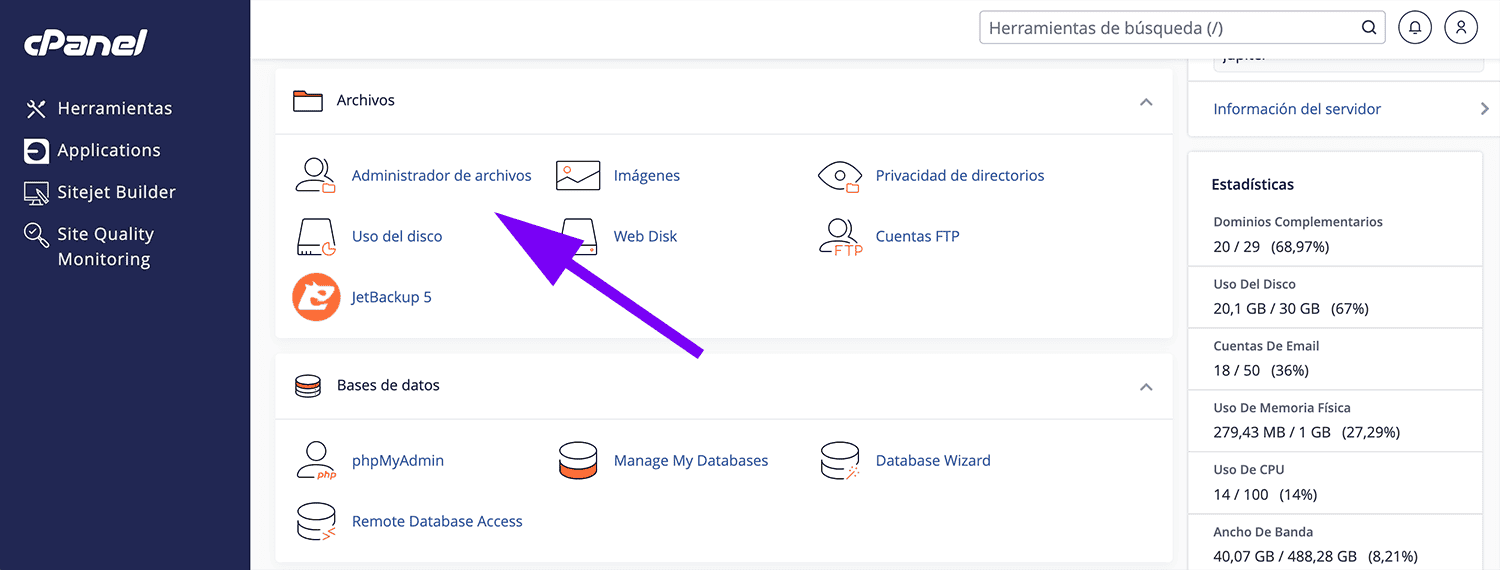
Crea una nueva carpeta, llamada, por ejemplo, "restauración".
En Plesk:
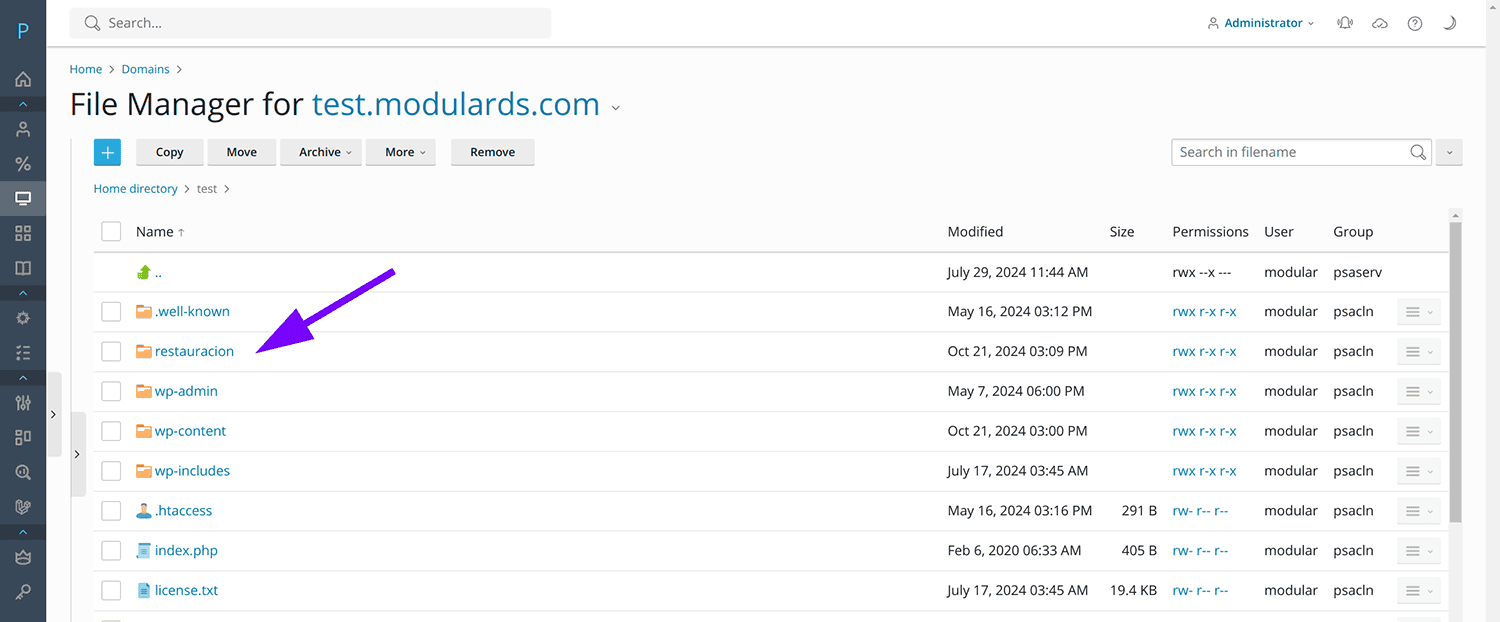
En cPanel:
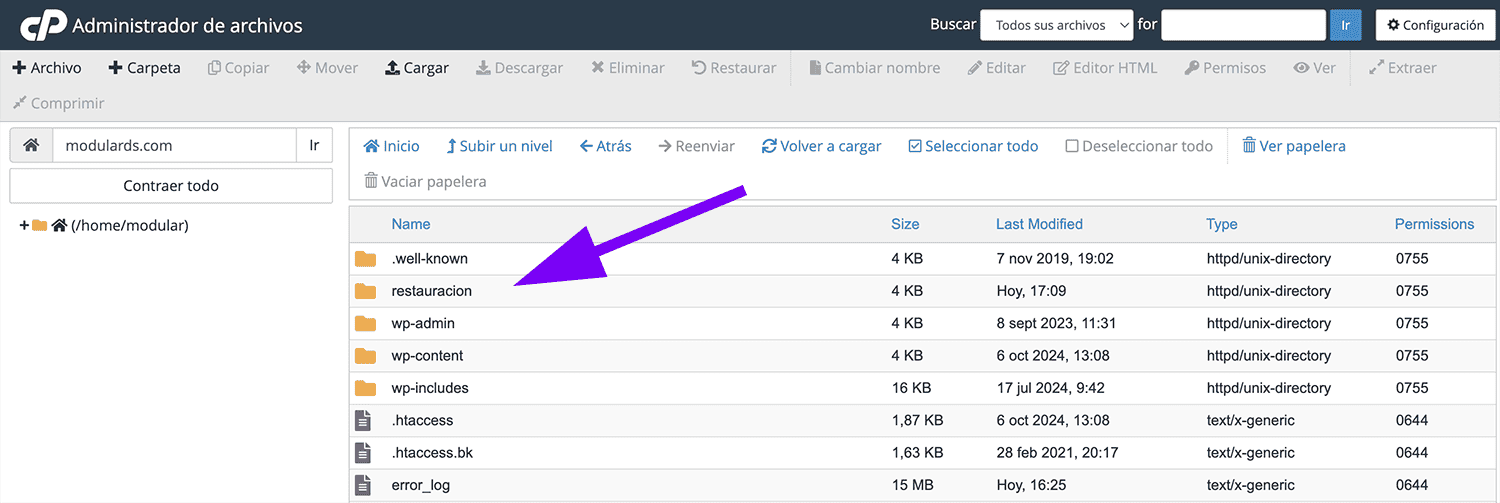
Sube los archivos ZIP de la copia de seguridad y descomprímelos dentro de esta carpeta.
En Plesk hay una opción "Archivo > Extraer Archivos".
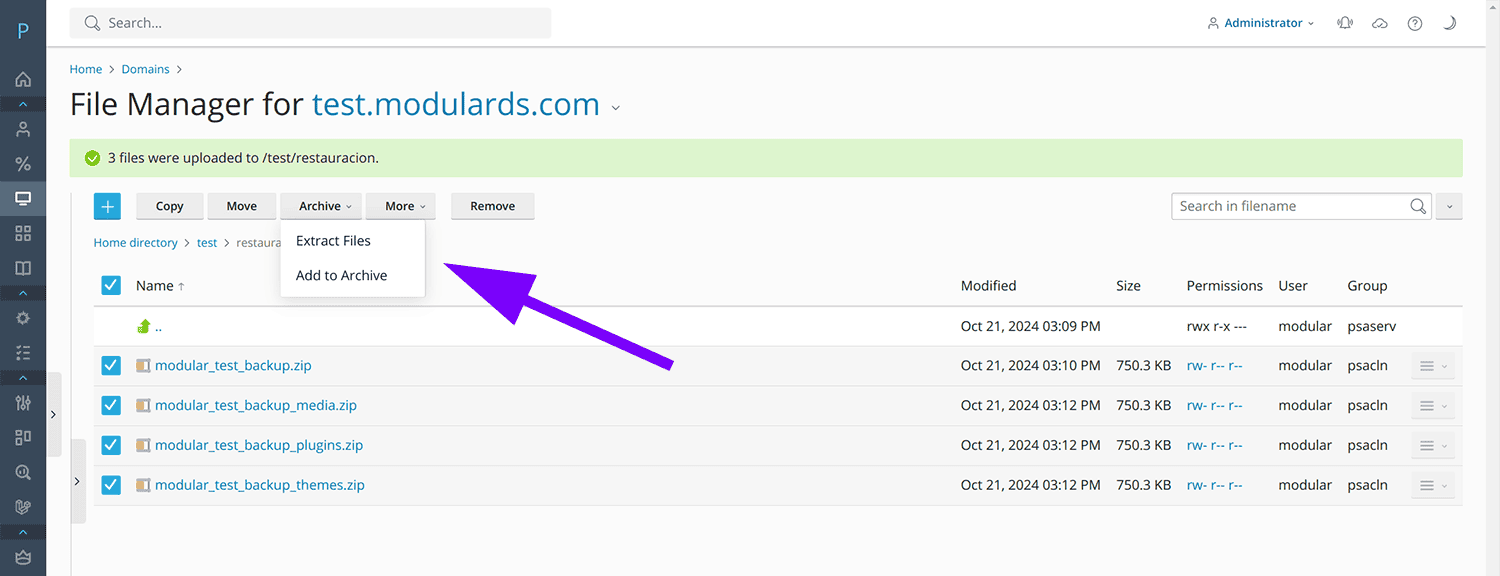
En cPanel hay una opción "Extraer". En cPanel deberás extraerlos uno a uno.
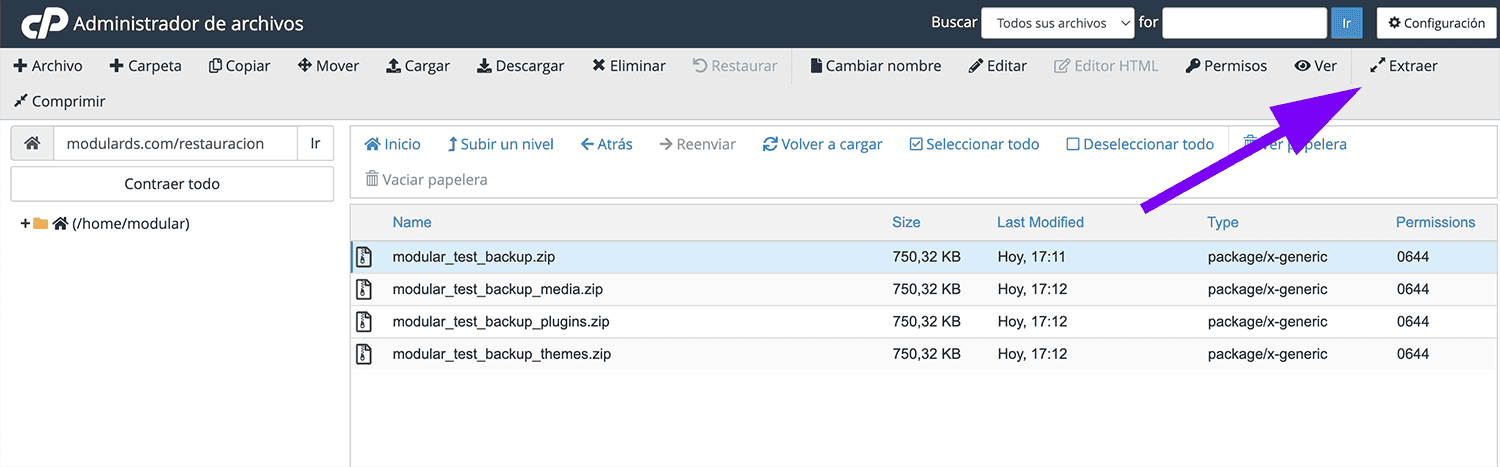
Una vez hecho, verifica que la estructura de WordPress (wp-content, wp-admin, wp-includes) esté correcta.
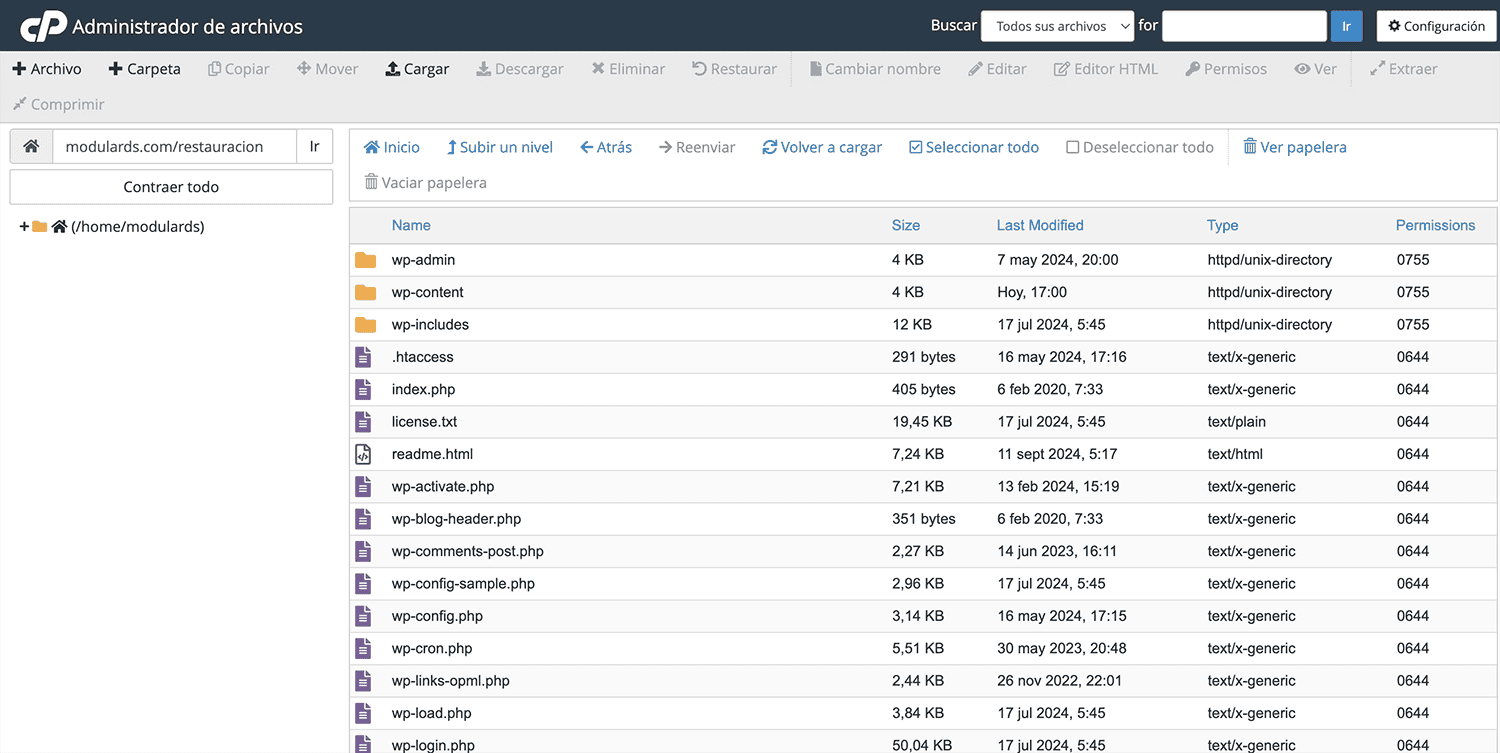
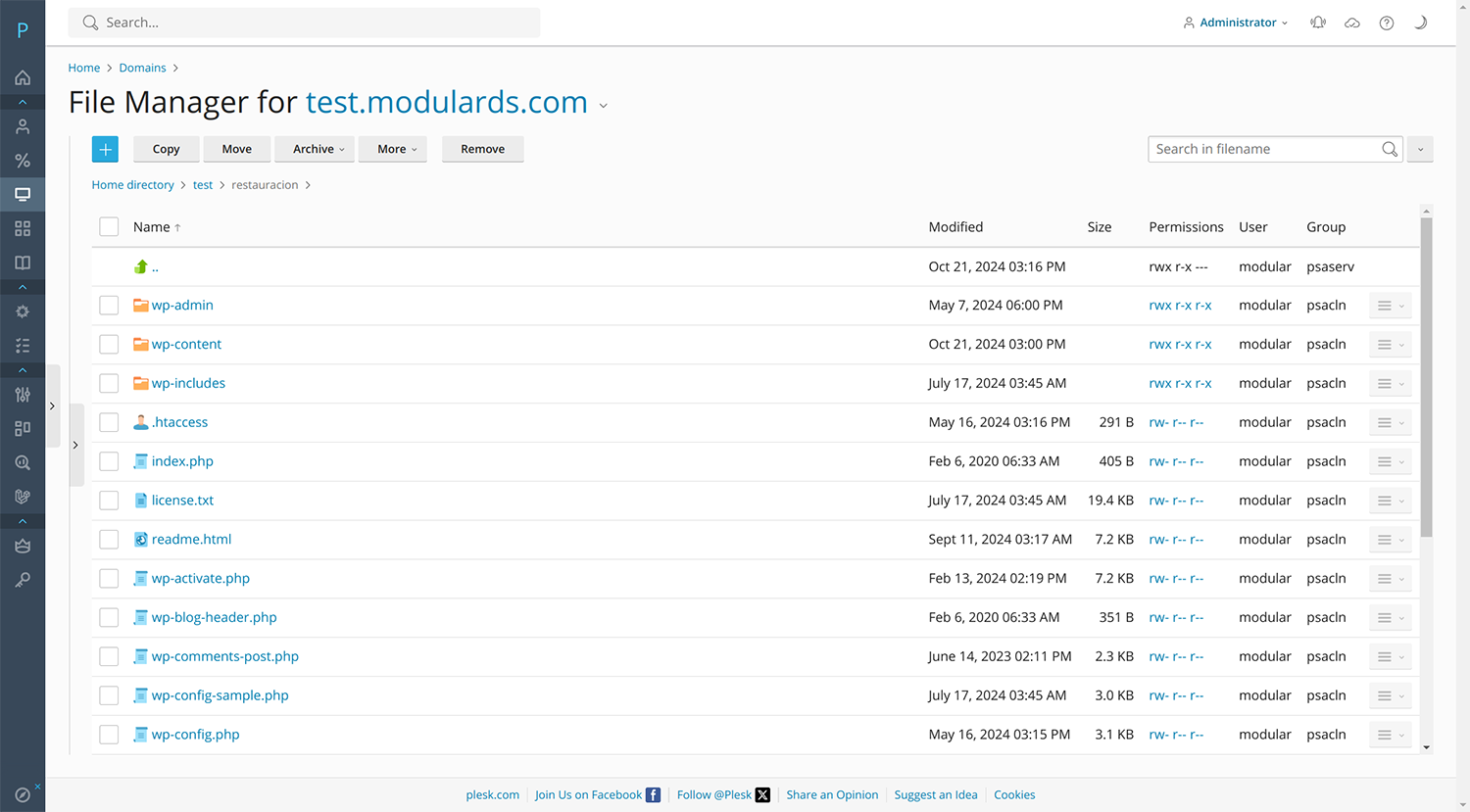
Renombra las carpetas actuales del sitio, agregando "-old" al final para volver atrás en caso de ser necesario y mueve los archivos de la carpeta "restauración" a las ubicaciones correspondientes.
De esta manera, tu copia de seguridad quedará restaurada.
En el momento que veas que está funcionando, ya puedes borrar la carpeta “old”.
OPCIÓN 2: FTP, FTPS o SFTP
1. Descarga y preparación de archivos.
Desde Modular, descarga los archivos ZIP de la copia de seguridad deseada. Puedes descargar todos los archivos a la vez o seleccionar partes específicas como la carpeta plugins.
Descomprime los archivos ZIP de la copia de seguridad en tu ordenador y asegúrate de que mantienen la estructura de WordPress.
2. Conexión y Restauración.
Usa un cliente FTP como Filezilla para conectarte a tu servidor. Deberás tener las credenciales para conectarte al servidor por FTP, FTPS o SFTP.
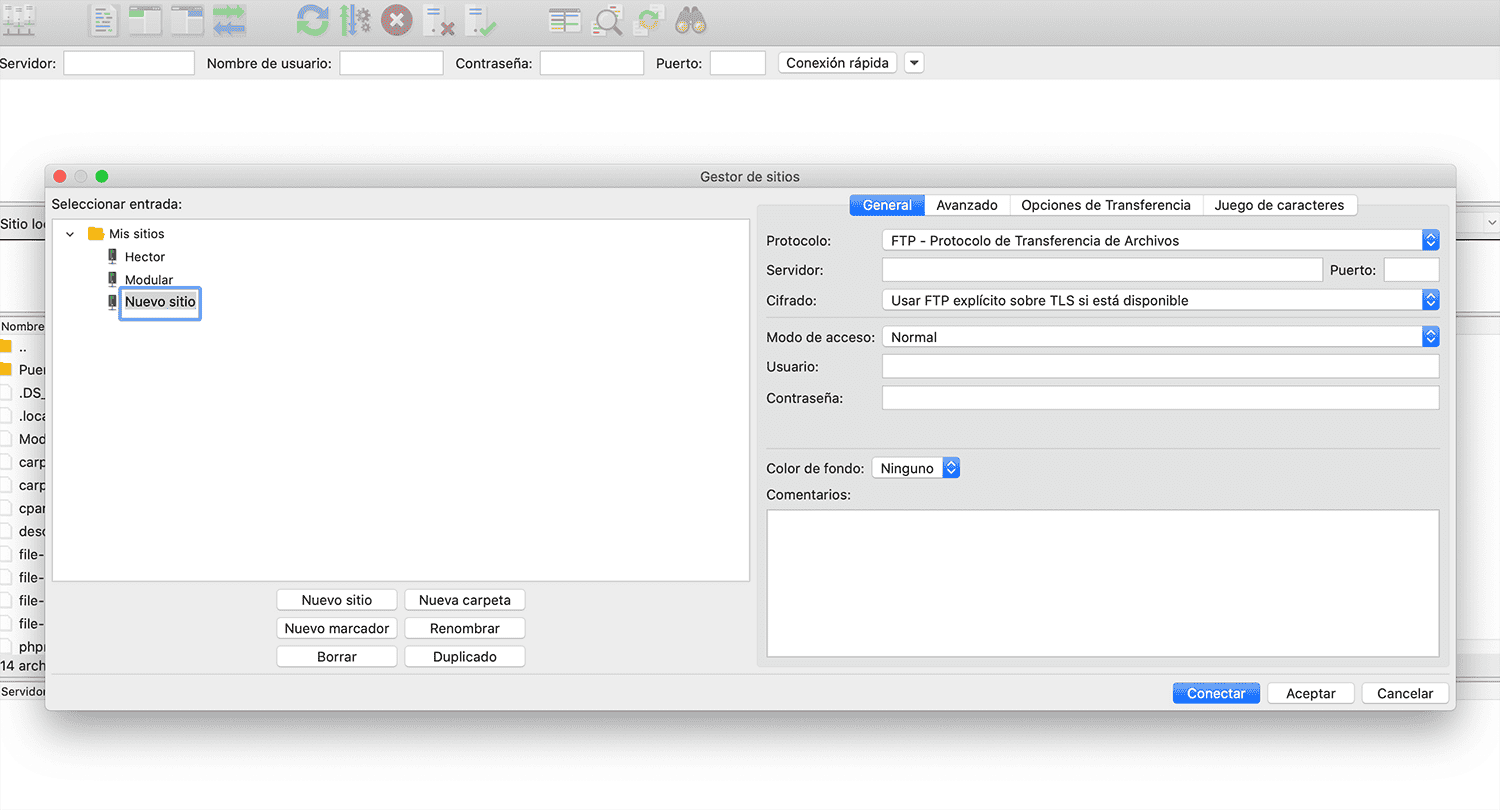 Una vez que lo hagas, busca en el árbol de archivos del servidor tu web, y entrar en la carpeta de pública de la misma, donde encontrarás las carpetas comunes de WordPress como "wp-content", "wp-admin", "wp-includes".
Una vez que lo hagas, busca en el árbol de archivos del servidor tu web, y entrar en la carpeta de pública de la misma, donde encontrarás las carpetas comunes de WordPress como "wp-content", "wp-admin", "wp-includes".
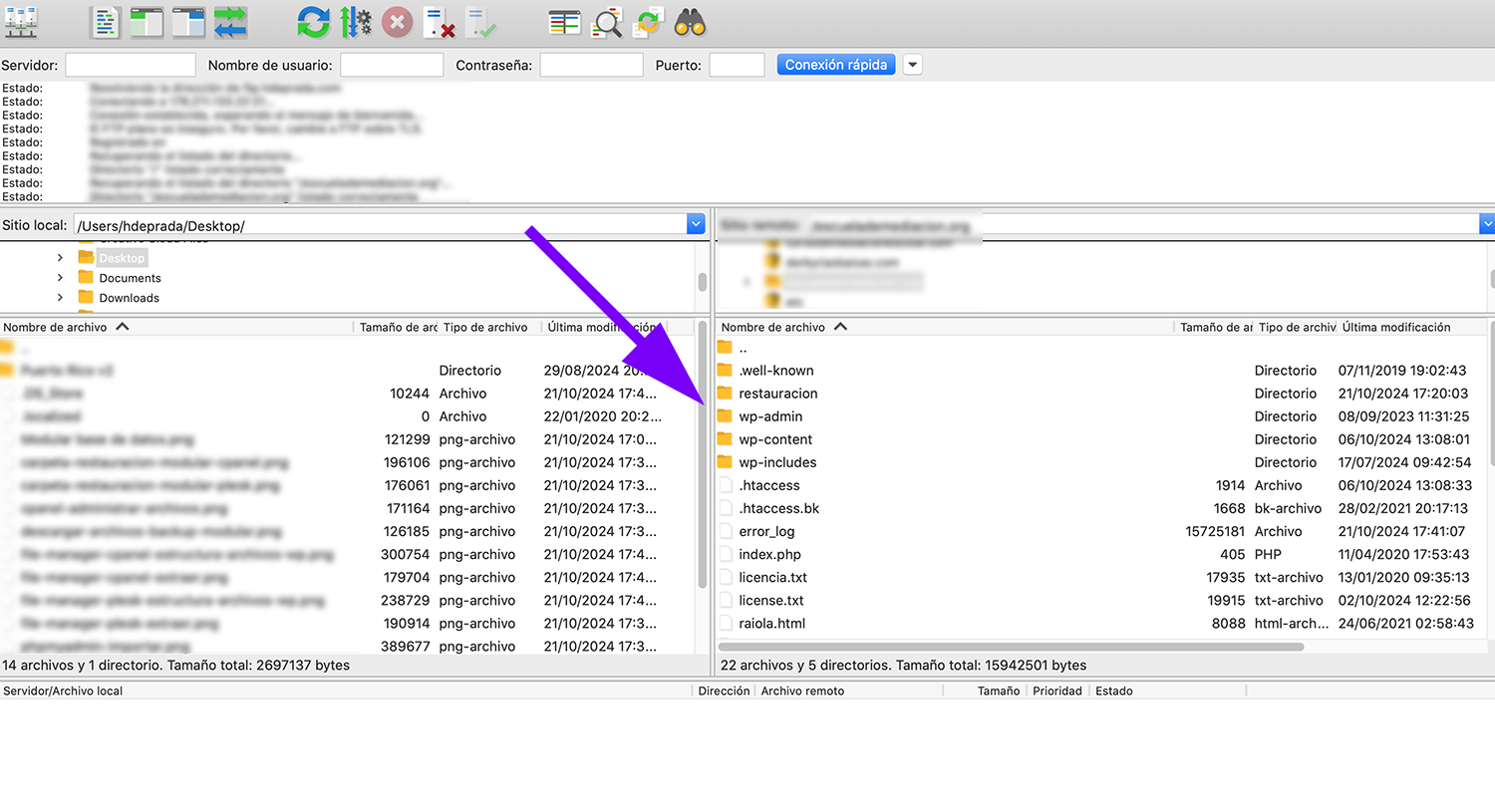 Renombra las carpetas actuales del sitio que quieres sustituir, agregando "-old" al final para volver atrás en caso de ser necesario y mueve los archivos de la copia de seguridad a las ubicaciones correspondientes.
Renombra las carpetas actuales del sitio que quieres sustituir, agregando "-old" al final para volver atrás en caso de ser necesario y mueve los archivos de la copia de seguridad a las ubicaciones correspondientes.
Una vez que hayas sustituido los archivos actuales por los de la copia de seguridad, tu web volverá al estado que tenía anteriormente y habrás completado la restauración.
En el momento que veas que está funcionando, ya puedes borrar las carpetas y archivos antiguos que habías renombrado con “-old”.
La restauración automática en 1 clic
En el futuro, restaurar un backup desde Modular será mucho más sencillo. Y es que estamos trabajando en la restauración de backups en un clic, mediante una conexión FTP/FTPS/SFTP a tu servidor que nos permitirá hacer todo el proceso que hemos mencionado anteriormente por ti.
Puedes ver el estado de la funcionalidad en nuestro roadmap público.